küsimus
Probleem: kuidas parandada Windows 10 poes tõrkekoodi 0x80240024?
Ma ei saa installida Windows 10 poe kaudu allalaaditud mänge. Jah, allalaadimine lõppes edukalt, kuid installimine nurjub iga kord veaga 0x80240024. Kas on abi?
Lahendatud Vastus
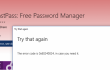
0x80240024 veakood on Microsofti foorumis ja teistes tuntud IT-foorumites tekitanud erinevaid arutelusid. Inimesed väidavad, et pärast Windows 10 versioonile üleminekut on nad hakanud märkama Windows Store'i talitlushäireid. Täpsemalt ilmneb probleem siis, kui kasutaja proovib installida rakendusi, mänge või muud "kraami", mis on Windows Store'ist alla laaditud. Paigaldamine lõpetatakse kohe ja ilmub teade
veakood 0x80240024. Kuigi Microsoft on ametlikult teatanud, et on parandanud kõik Windows Store'iga seotud vead, tundub, et mõned neist on siiski alles. Kuigi pole selge, mis põhjus 0x80240024 viga on märgatud, et Windows Store jookseb mingil põhjusel kokku, mistõttu kuvatakse ootamatult ummikus olevate või ootel olevate rakenduste loend. Järelikult, kui mõni teie allalaaditud mänge/rakendusi on selles loendis, siis seda ei installita. Selle vea parandamiseks võite proovida ühte järgmistest parandustest, mis on esitatud vastavalt kasutajate aruannetele.Kuidas parandada Windows 10 poes veakoodi 0x80240024?
Kahjustatud süsteemi parandamiseks peate ostma selle litsentsitud versiooni Reimage Reimage.
Parandage 1. Lõpetage kõik ootel allalaadimised
Kui olete avanud oma Windowsi poe ja leidnud kinni jäänud allalaadimiste loendi, peate peatama kõik allalaadimisprotsessid ja seejärel proovima avada soovitud rakenduse. Sel eesmärgil tehke järgmist.
- Vajutage Win klahv + S ja valige Windowsi pood nimekirjast.
- Klõpsake otsinguriba kõrval olevat ikooni ja valige Allalaadimised ja värskendused.
- Valige need kõik ja allalaadimised tühistada. Pärast seda proovige installida rakendus, mida varem vajasite.
Parandage 2. Kontrollige oma piirkonna seadeid
0x80240024 veaga kokku puutunud inimeste sõnul võib selle vea vallandada ka valesti määratud piirkond. Seetõttu kontrollige, kas teie piirkond on õigesti seadistatud. Selleks peate:
- Minema Seaded ja valige Aeg ja keel.
- Navigeerige Piirkond ja keel vahekaarti ja kontrollige, kas piirkond on õigesti seadistatud.
- Kui kõik tundub olevat korras, soovitame muuta piirkonnaks Ameerika Ühendriigid, Kanada või Ühendkuningriik.
Parandage 3. Keela rakenduse Sideload valik
Kui see suvand on lubatud, võib see olla ka Windows Store'i veakoodi 0x80240024 tuum. Seega peate selle külglaadimise keelamiseks:
- Minema Seaded ja valige Värskendus ja turvalisus.
- Valige Arendajatele ja siis vali Windows Store'i rakendused.
Parandage 4. Keela uuenduste edasilükkamine
Valik Defer Upgrades võimaldab Windowsi värskendustega kaasas olevate teatud funktsioonide allalaadimist edasi lükata. Seega, kui see suvand on sisse lülitatud, võib see põhjustada Windows Store'i krahhe ja luua ootel olevate allalaadimiste loendi. Seega, et versiooniuuenduste edasilükkamine välja lülitada, peate:
- Minema Seaded ja valige Värskendused ja turvalisus.
- Seejärel navigeerige aadressile Windowsi uuendus vahekaarti ja valige Täpsemad valikud.
- Tühjendage märge Lükka täiendused edasi sulgege kõik ja taaskäivitage arvuti.
Parandage oma vead automaatselt
ugetfix.com meeskond püüab anda endast parima, et aidata kasutajatel leida parimad lahendused oma vigade kõrvaldamiseks. Kui te ei soovi käsitsi parandada, kasutage automaatset tarkvara. Kõik soovitatud tooted on meie spetsialistide poolt testitud ja heaks kiidetud. Tööriistad, mida saate oma vea parandamiseks kasutada, on loetletud allpool.
Pakkumine
tee seda kohe!
Laadige alla FixÕnn
Garantii
tee seda kohe!
Laadige alla FixÕnn
Garantii
Kui teil ei õnnestunud Reimage'i abil viga parandada, pöörduge abi saamiseks meie tugimeeskonna poole. Palun andke meile teada kõik üksikasjad, mida peaksime teie arvates teie probleemi kohta teadma.
See patenteeritud parandusprotsess kasutab 25 miljonist komponendist koosnevat andmebaasi, mis võib asendada kasutaja arvutis kõik kahjustatud või puuduvad failid.
Kahjustatud süsteemi parandamiseks peate ostma selle litsentsitud versiooni Reimage pahavara eemaldamise tööriist.

Täiesti anonüümseks jäämiseks ning Interneti-teenuse pakkuja ja valitsus luuramise eest teie peal, peaksite tööle võtma Privaatne Interneti-juurdepääs VPN. See võimaldab teil luua Interneti-ühenduse, olles samal ajal täiesti anonüümne, krüpteerides kogu teabe, takistades jälgijaid, reklaame ja pahatahtlikku sisu. Kõige tähtsam on see, et te lõpetate ebaseadusliku jälitustegevuse, mida NSA ja teised valitsusasutused teie selja taga teevad.
Arvuti kasutamise ajal võivad igal ajal juhtuda ettenägematud asjaolud: see võib elektrikatkestuse tõttu välja lülituda, a Võib ilmneda sinine surmaekraan (BSoD) või juhuslikud Windowsi värskendused võivad masinas ilmuda, kui mõneks ajaks ära läksite. minutit. Selle tulemusena võivad teie koolitööd, olulised dokumendid ja muud andmed kaotsi minna. To taastuda kaotatud faile, saate kasutada Data Recovery Pro – see otsib kõvakettal veel saadaval olevate failide koopiate hulgast ja toob need kiiresti alla.